Modification des modes couleur
Cette machine intègre le mode Sélection automatique des couleurs qui détecte si l'original est en couleur ou en noir et blanc, puis passe automatiquement en mode Quadrichromie ou Noir. On peut également passer manuellement en mode Quadrichromie, Noir, Monochromie et Bichromie lorsque cela s'avère nécessaire.
Auto (Couleur/Noir)
Si le mode Auto (Coul./Noir) est sélectionné, la machine détecte automatiquement si les originaux sont en couleur ou en noir et blanc. Les originaux couleur sont copiés en mode Quadrichromie, les originaux en noir et blanc sont copiés en mode Noir.
Quadrichromie
Le mode Quadrichromie copie systématiquement en couleur, que l'original soit en couleur ou en noir et blanc.
Noir
Le mode Noir et blanc copie systématiquement en noir et blanc, que l'original soit en couleur ou en noir et blanc.
Monochromie
Le mode Monochromie permet de copier avec une seule couleur.
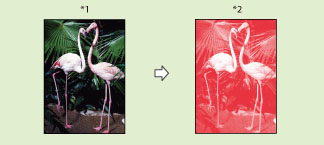
*1 Original
*2 Copie
Bichromie
Le mode Bichromie permet d'imprimer en deux couleurs, une couleur que l'on spécifie et le noir.
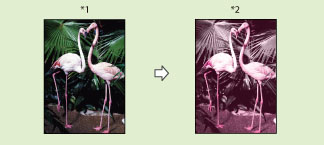
*1 Original
*2 Copie
|
IMPORTANT
|
|
Lorsque le mode Auto (Coul./Noir) est activé, les copies en noir et blanc sont imprimées à la même vitesse que les copies couleur.
Lorsque le mode Auto (Coul./Noir) est activé et que les originaux contiennent des zones couleur, la machine les lit en mode Quadrichromie. Toutefois, il peut arriver que la machine les copie en mode Noir sous certaines conditions. Pour éviter ceci, régler le mode couleur à "Quadrichromie".
Si les originaux contiennent des zones avec peu de couleurs
Si les zones couleur sont situées uniquement sur des parties des originaux, comme illustré par les zones ombrées des illustrations ci-dessous, lors du chargement des originaux dans le chargeur
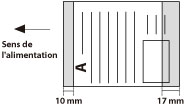 Si les zones colorées de l'original sont proches du noir
Si les originaux contiennent des densités de couleur claires
En modes Monochromie et Bichromie, il est possible de sélectionner les couleurs suivantes : rouge, vert, bleu, jaune, magenta ou cyan.
|
|
REMARQUE
|
|
Si [Utiliser Auto (Couleur/Noir)] sous [Choisir réglages couleur copie] est défini sur "Non", [Auto (Coul./Noir)] ne s'affiche pas. (Voir "Limitation de l'utilisation de Choix auto. des couleurs".)
Si [Utiliser Quadrichromie] sous [Choisir réglages couleur copie] est défini sur "Non", [Quadrichromie] ne s'affiche pas. (Voir "Limitation de l'utilisation de la quadrichromie".)
Si un original en noir et blanc est copié dans les modes suivants, il est comptabilisé comme copie couleur.
Quadrichromie
Monochromie
Bichromie
|
1.
Appuyer sur [Copie].
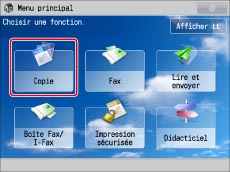
2.
Appuyer sur [Choisir couleur].

3.
Appuyer sur [Auto (Coul./Noir)], [Quadrichromie], [Noir], [Monochromie] ou [Bichromie].
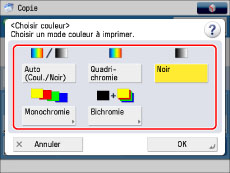
Si [Auto (Coul./Noir)], [Quadrichromie] ou [Noir] est sélectionné :
Appuyer sur [OK].
Si [Monochromie] est sélectionné :
Sélectionner la couleur souhaitée ([Rouge], [Vert], [Bleu], [Jaune], [Magenta] ou [Cyan]) → appuyer sur [OK].
Si [Bichromie] est sélectionné :
Sélectionner la couleur à associer au noir ([Rouge], [Vert], [Bleu], [Jaune], [Magenta] ou [Cyan]) → appuyer sur [OK].
|
IMPORTANT
|
|
Pour plus d'informations sur les modes qu'il est impossible de définir en combinaison avec celui-ci, voir "Combinaisons de fonctions impossibles".
|
|
REMARQUE
|
|
Si une impression couleur est réalisée après une impression en noir, un message risque d'apparaître signalant que la machine se prépare à imprimer en couleur. Patienter un instant jusqu'à ce que le message disparaisse. L'impression couleur commencera dès la disparition du message.
Si [Teinte sépia] est sélectionné en mode Couleur 1 touche, le mode couleur est automatiquement défini sur "Monochromie".
Le réglage par défaut est "Auto (Coul./Noir)" pour toutes les fonctions de copie.
Pour utiliser un mode couleur comme réglage par défaut, mémoriser le mode couleur voulu sous [Modifier réglages par défaut]. (Voir "Modification/initialisation des réglages par défaut de la fonction Copie".)
|